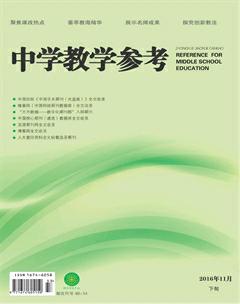論以PS實現有規律復制圖形
梁琴
[摘 要]隨著計算機的廣泛應用,圖像處理軟件PS在電子商務、設計、裝飾、美化等各方面都是必備軟件,其中的“復制”功能更是最常用的操作,為了適應現代的高效率和快節奏,學習同時快速地復制一系列有規律的圖形的快捷方法就很必要了。
[關鍵詞]有規律 復制 PS
[中圖分類號] G71 [文獻標識碼] A [文章編號] 16746058(2016)330127
Photoshop是一個功能強大的圖形處理軟件,里面的功能和技巧多不勝數。其中一個就是有規律地變換復制,它的應用范圍十分廣泛,復制多個有一定規律的圖案,如果要一個個復制,一個個圖層對齊,要花費相當多的時間和精力,既慢又不精準。但是如果利用快捷鍵來操作,就可以在幾秒鐘的時間內現實多個圖形復制,又快又美觀。這對各種設計、裝飾等將節省許多時間,讓廣大IT界人士的眼睛、雙手得到更多休息并輕松完成工作。下面來詳細介紹這個方法及它的分類和應用。
第一步“建立選區”(有選區不生成新圖層);第二步“按Ctrl+T,輸入參數,確定”;第三步,同時按“Ctrl+Shift+Alt+T”(其中Shift是等比,Alt是以中心為準,T鍵是要變換多少次就按多少下)下面根據它的應用,分為三大類介紹。
一、等距離變換復制
“等距離”,顧名思義就是兩個圖形對象之間是距離相等的,比如橫線信紙上的線條、燈籠的條紋、制作表格、復制標簽等。下面以燈籠的制作為例。這個例子里面有兩個地方用到這個方法:燈籠體的豎條紋和下部的流蘇。1.先利用單列選框工具并填充黃色制作黃色線。2.按Ctrl+T,并用鍵盤向右移動10px,一定記得要按確定,再同時按“Ctrl+Shift+Alt+T”,得到多列等距離的黃色條紋。3.用橢圓選框選取,進行球面化等操作即可。流蘇的制作方法也和上述一樣,就是在復制前先進行“濾鏡—扭曲—極坐標”即可,見圖1。
等距離變換復制還有其他的例子,如圖2。
二、等角度變換復制
“等角度”是所復制的圖形按相同的角度旋轉,組合成一個全新的圖案。方法就是在第二步“按Ctrl+T,輸入參數”中輸入的參數是角度,這個與角度有關,所以可以得到更多變化的圖案。我們可以輸入各個角度,得到不同的旋轉圖案,下面以格桑花瓣為例。首先導入花瓣,然后再按上面的方法第一步是“建立選區”,第二步“按Ctrl+T,輸入40度,確定”,第三步按“Ctrl+Shift+Alt+T”其中T鍵按9次,因為360度按40度的角度算是9次,即可得到一朵栩栩如生的花朵,如圖3所示。
用到等角度變換的例子有許多,如圖4。
三、等比例變換復制
“等比例”是在等距離的基礎上,復制出的下一個對象按一定比例比上一個放大或縮小而組合成的有規律的圖形。比如圖5左例,先畫好一棵小樹,按90%的比例縮放并向右上移動一定距離,再按上等比例的方法即可完成,既整齊又美觀。再如,手工制作立體字一般都是用普通復制的方法,不過立體面透視感不是很好。但用等比例縮放及移動變形法,做出來的效果比較細膩逼真。用Ctrl+Shift+Alt+T,其中Shift是等比,Alt是以中心為準。以上兩個例子都只是按比例等距離變換,沒有旋轉,而圖5右例就是按原來的90%比例縮小并旋轉一定角度。
以上三個部分就是有規律變換復制的主要內容,通過以上的解析及例子,可見PS的這個功能讓設計更有趣更簡單,也更令人覺得效果驚艷,熟練地掌握這個快捷方法,會讓你的學習和工作更便利。
(責任編輯 斯 陌)